Содержание:
Как и любая другая сложная система, Steam может выдавать ошибки при использовании. Некоторые из них можно игнорировать и продолжать пользоваться программой. Более критические ошибки приводят к тому, что вы не сможете пользоваться игровым клиентом. Бывает причину неполадки понять сложно, и в этом случае одним из действенных шагов для решения проблемы с работой программы станет полная переустановка.
Переустановка клиента Steam
Переустановку Стима необходимо делать полностью в ручном режиме. То есть вам придется удалить клиент программы, затем скачать и установить его самостоятельно. При этом есть пара нюансов, которые важно соблюдать при переустановке.
Шаг 1: Удаление Steam
Для начала следует удалить клиент программы со своего компьютера. Важно иметь в виду, что при обычном удалении программы также сотрутся и установленные игры. В связи с этим следует предпринять ряд мер, позволяющих сохранить все игры, которые были скачаны и инсталлированы. Более подробно процесс корректной деинсталляции мы рассмотрели в другой нашей статье далее. Рекомендуем осуществлять полное удаление через специальное ПО, которое дополнительно стирает ключи реестра — это поможет свести возможное появление ошибок при дальнейшей установке к минимуму.
Подробнее: Удаляем Steam без удаления игр
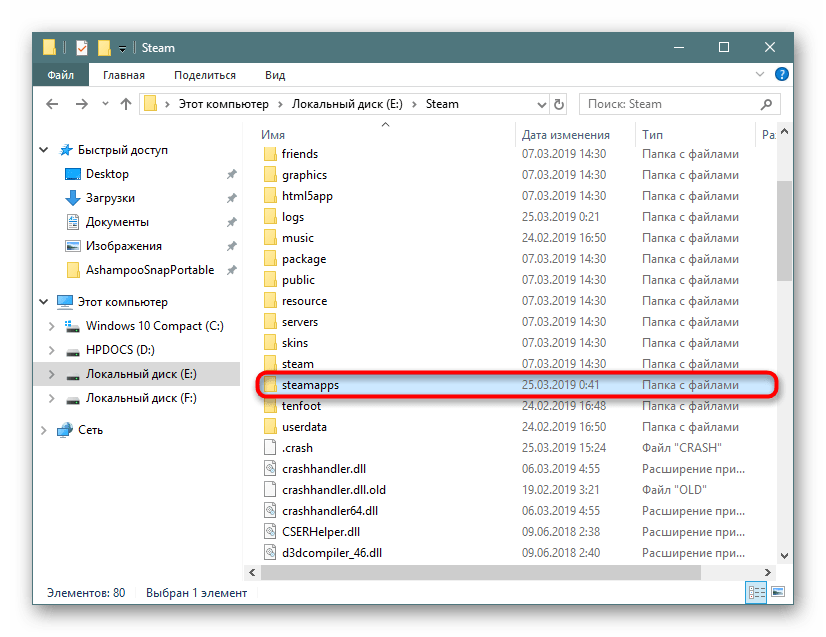
Если вы планируете переустанавливать операционную систему, предварительно перенесите те папки, что были перечислены в инструкции по ссылке выше, в безопасное место. Это может быть раздел D (или та буква, которую вы выбрали самостоятельно для раздела с пользовательскими файлами) на жестком диске, флешка либо внешний HDD. Когда планируется просто переустановить программу, папки достаточно перебросить на рабочий стол или в другое удобное место.
Читайте также: Способы разбить жесткий диск на разделы в Windows
Шаг 2: Чистая установка Steam
Теперь, когда Steam удален по всем правилам, необходимо инсталлировать его заново. Установка клиента мало чем отличается от подобной процедуры, связанной с другими программами. Тем не менее она не всегда проходит гладко. Напротив, периодически возникают ошибки повторной установки, каждая из которых требует своего решения. О стандартной процедуре инсталляции и о вариантах решения всех сопутствующих неполадок мы рассказали в другом материале.
Подробнее: Установка Steam на компьютер
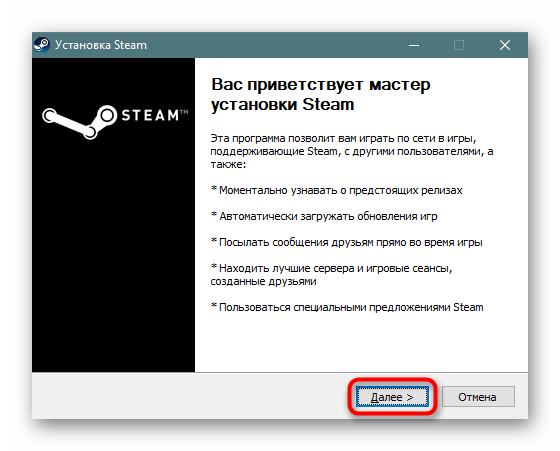
В этой же статье вы найдете информацию о том, как пользоваться Стимом. Несмотря на то, что она направлено преимущественно на новичков, более опытные пользователи также смогут найти для себя полезную информацию.
После завершения инсталляции останется заменить сохраненными заранее папками вновь создавшиеся с такими же именами. Такая манипуляция избавит от необходимости закачивать все игры повторно.
Теперь вы знаете, как переустановить Steam на своем компьютере. В силу определенных обстоятельств процесс не будет интуитивно понятным для некоторых пользователей, именно поэтому важно следовать инструкции, чтобы устранение ошибок клиента Стим не повлекло за собой другие.
 Наш Telegram каналТолько полезная информация
Наш Telegram каналТолько полезная информация
 Как продавать игровые предметы в Steam
Как продавать игровые предметы в Steam
 Параметры запуска игр в Steam
Параметры запуска игр в Steam
 Установка Steam Guard на компьютер
Установка Steam Guard на компьютер
 Включение режима невидимки в Steam
Включение режима невидимки в Steam
 Создание длинного ника в Steam
Создание длинного ника в Steam
 Куда сохраняются скриншоты Steam
Куда сохраняются скриншоты Steam
 Почему невозможно добавить друга в Steam
Почему невозможно добавить друга в Steam
 Узнаем версию игры в Steam
Узнаем версию игры в Steam
 Что такое rep в Steam
Что такое rep в Steam
 Узнаем цену Steam-аккаунта
Узнаем цену Steam-аккаунта
 Не покупается игра в Steam
Не покупается игра в Steam
 Steam не видит интернет. Что делать?
Steam не видит интернет. Что делать?
 Как изменить оформление Steam?
Как изменить оформление Steam?
 Как установить игру в Steam?
Как установить игру в Steam?
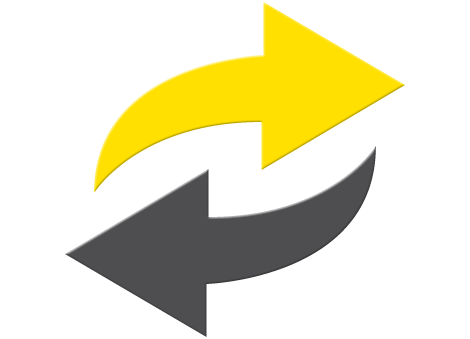 Как сделать предложение обмена в Steam
Как сделать предложение обмена в Steam
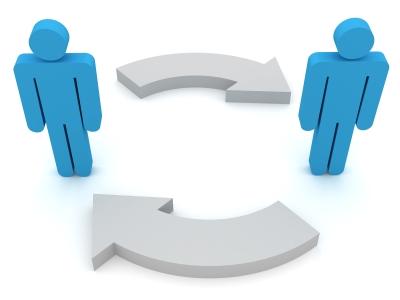 Просмотр истории обмена в Steam
Просмотр истории обмена в Steam
 Как убрать ограничения в Steam
Как убрать ограничения в Steam
 Разблокировка своего аккаунта в Steam
Разблокировка своего аккаунта в Steam
 Неверный код из СМС Steam Guard
Неверный код из СМС Steam Guard
 Отключение мобильного аутентификатора в Steam
Отключение мобильного аутентификатора в Steam lumpics.ru
lumpics.ru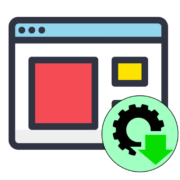


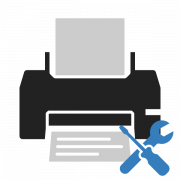
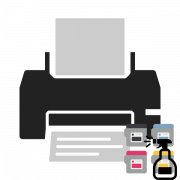
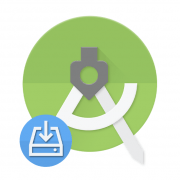
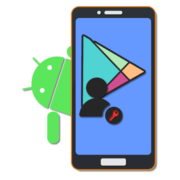
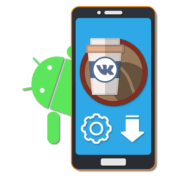

Очень хороший мануал. Спасибо что прикрепили сюа статью про то, что можно сохранить игры перед удалением. Боюсь представить что было бы со мной, если бы я не знал про этот способ)) Наверно так же пришлось заново игры на двести гигов как тот чувак из комментов в той теме)) Переустановил стим следуя инструкции и все нормализовалось. Респект таким людям)